Kāpēc ekrāns var pagriezties datorā vai klēpjdatorā un kā to labot

- 2418
- 765
- Bernard Rice
Ne katrs darbvirsmas datora vai portatīvā datora (klēpjdators) lietotājs var lepoties ar viņa ierīces pastāvīgo un absolūti stabilo darbību.
Ik pa laikam ir dažādas problēmas, iznāk kļūdas, konfigurācijas mainās bez lielas iejaukšanās no lietotāja.

Notiek arī, ka tad, kad dators ir ieslēgts, kad viss, šķiet, plūst standarta režīmā, ekrāna attēls kaut kādu iemeslu dēļ izrādās apgriezts. Situācija ir patiešām dīvaina un neskaidra, kas dažiem cilvēkiem spēj izraisīt reālu paniku.
Bet patiesībā jums nevajadzētu baidīties. Šādai monitora uzvedībai ir vairāki iemesli. Tāpēc ir veidi, kā atrisināt problēmu.
Kāpēc tas notiek
Pirms jūs runājat par to, kā ieslēgt ekrānu klēpjdatorā ar galveno kombināciju vai citu metodi, jums jāatrod atbilde uz galveno jautājumu. Tas attiecas uz to, kāpēc šāda situācija varētu rasties.
Patiesībā pat pats lietotājs var pagriezt galddatoru uz datora vai klēpjdatoru, to bez aizdomām.
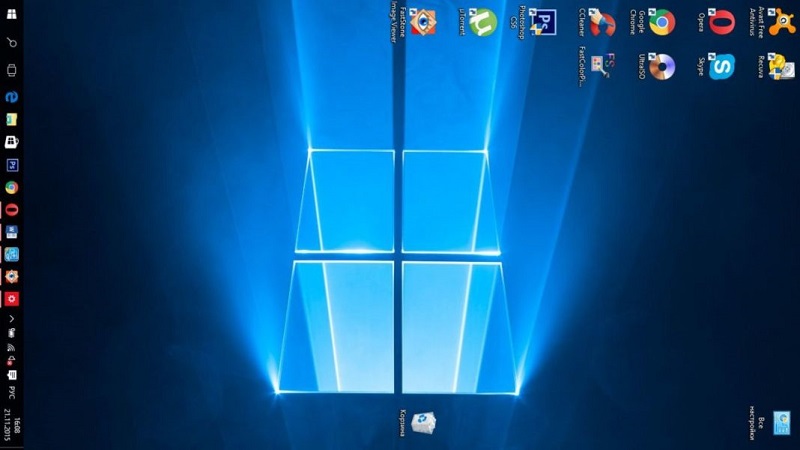
Kopumā tiek atklāti vairāki pamata potenciāla iemesli:
- Banāla neuzmanība. Nebrīnieties, ja jūs esat tas, kurš uzsāka ekrānu datorā vai klēpjdatorā ar Windows 10 OS vai Opering System iepriekšējo izdevumu. Ja datorā tiek aktivizēti karstie taustiņi ar to nejaušu nospiešanu, ir pilnīgi iespējams iestatīt attēlu ekrānā otrādi. Iemesls ir banāls, bet tajā pašā laikā daudziem vēlamajiem. Galu galā attēla pozīcijas atgriešana sākotnējā stāvoklī būs ārkārtīgi vienkārša.
- Problēmas no. Dažreiz arī gadās, ka datorā uzstādītais dzelzs ir pretrunā viens ar otru, un tas izliekas atbilstošās neveiksmes, problēmas, kļūdas. Starp tiem ir attēla pārklāšanās. Iespējams, ka šai situācijai būs nepieciešami speciālistu pakalpojumi.
- Vīrusu infekcija. Pastāv iespēja, ka apgrieztā ekrāns ir kļuvis par vīrusu ietekmes uz jūsu datora programmatūru sekām. Šajā situācijā būs nepieciešama rūpīga sistēmas skenēšana, kā arī ļaunprātīgas programmatūras noņemšana ar attiecīgiem rīkiem.
Sakārtojot iemeslus, jūs varat sākt izpētīt situācijas labošanas metodes.
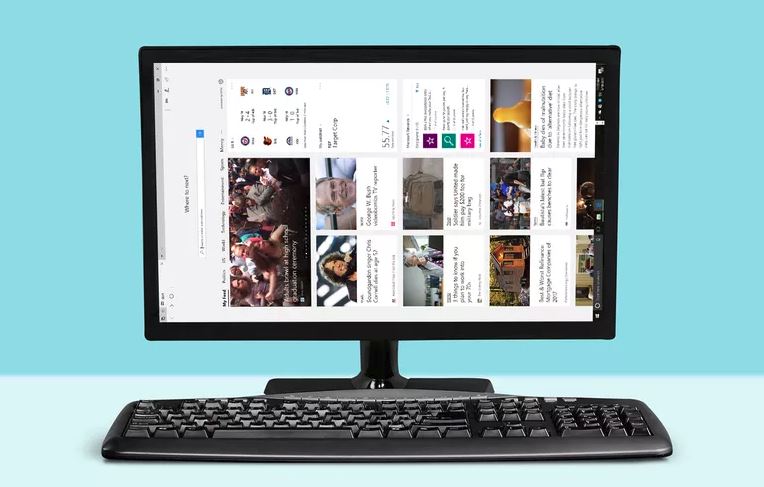
Karsti bērni
Vienkāršākais veids, kā ieslēgt ekrānu datorā, izmantojot īpašus karstos taustiņus.
Šeit nav absolūti nekas sarežģīts.
Bet turpmākas darbības vai drīzāk noklikšķināta taustiņu kombinācija tieši ir atkarīga no pozīcijas, kādā attēls bija displejā.
Ir vairākas iespējas pagriezt nepareizu ekrāna attēlu, izmantojot tastatūru, un monitoru nogādāt normālā stāvoklī:
- Ja attēls tiek pagriezts uz 90 grādu kreiso pusi, jums vienlaikus vajadzētu izspiest kombināciju, kurā ietilpst CTRL, Alt pogas un bultiņa pa labi.
- Ja tie ir tie paši 90 grādi, bet tikai labajā pusē, tad sasietiet Ctrl un Alt, kā arī bultiņu pa kreisi.
- Situācijā, kad attēls pagriežas otrādi, tas ir, 180 grādi, kombinācija sastāvēs no Ctrl, Alt un bultiņām uz leju.
Ir svarīgi atzīmēt, ka vienlaikus ir jānospiež visas 3 pogas. Pretējā gadījumā tas nedarbosies.
Ir arī vēl viena kombinācijas iespēja. Šī ir jau pazīstamo CTRL un ALT pogu, kā arī F8 kombinācija. Bet paturiet prātā, ka šo atslēgu nospiešana novedīs pie grafikas iestatījumu atiestatīšanas datorā vai klēpjdatorā, tas ir, pēc noklusējuma.
Ekrāna parametri
Ja iepriekšējā metode nav palīdzējusi, ir vēl viena iespēja, kā ieslēgt ekrānu datorā vai klēpjdatorā. Tam būs jāatver ekrāna parametri un tur jāveic atbilstošas izmaiņas.
Notiek, ka, mainot dažādus ekrāna iestatījumus, mēģinot panākt optimālu attēlu, nejauši mainās orientācija, attēls tiek apgriezts. Tāpēc tagad uzdevums ir visu atgriezt savā vietā.
Procedūra ir diezgan vienkārša. Grūtības, kā salabot nejauši apgrieztu ekrānu datorā vai klēpjdatorā, nevajadzētu rasties. Šeit jums jādara šādi:
- Tukšā darbvirsmas sadaļā noklikšķiniet uz labās pogas (pele). Konteksta izvēlne tiks atvērta, kur jums vajadzētu noklikšķināt uz "ekrāna parametriem".

- Pēc tam tiks atvērti Windows OS iestatījumi. Atlasiet sadaļu "Displejs", kur vajadzētu būt vienumam ar nosaukumu "Orientācija".
- Jums ir jānoklikšķina uz albuma “Tips” un pēc tam jāpiemēro veiktās izmaiņas.
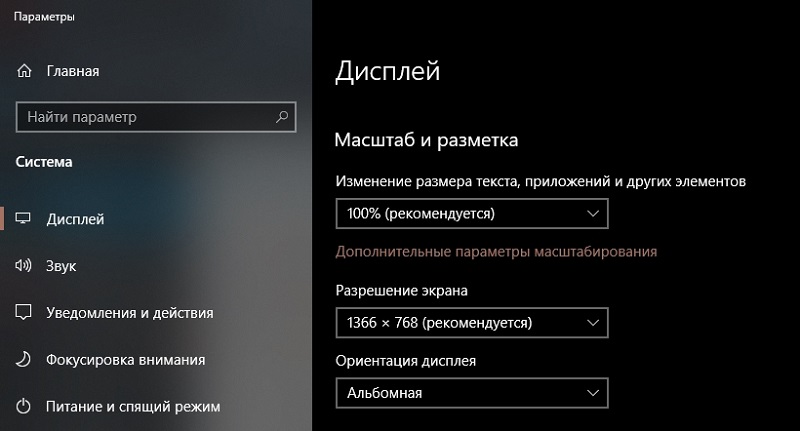
Pēc analoģijas procedūra tiek veikta datorā un klēpjdatoros, kuros darbojas Windows 8, Windows 7 utt. Atšķirība būs tikai izvēlnes Windows vizuālā dizainā. Pretējā gadījumā viss ir identisks.
Grafikas iestatījumi
Ja ir nepieciešams pagriezt klēpjdatora ekrānu un atgriezt to normālā stāvoklī, varat izmantot diagrammas iestatījumus. Tas ir svarīgi, ja iepriekšējās metodes nedarbojas.
Šajā gadījumā mēs jau runājam par programmatūras apmācību. Tāpēc jums ir jāiedziļinās grafiskā adaptera, tas ir, videokartē, iestatījumos un jāveic dažas izmaiņas.
Kad nav iespējams pagriezt darbvirsmu atpakaļ 90 grādus vai vairāk, jūs nevarat izslēgt problēmas no videokartes.
Bet šeit turpmākas darbības lielā mērā ir atkarīgas no tā, kuru videokarti tiek izmantota noteiktā aprīkojumā.
Intel
Iespējams, ka karstie taustiņi, kas parādīti Windows 7, 8 vai 10, neļāva ekrānam pagriezt ekrānu. Un ekrāna parametru iestatījumi arī nesniedza rezultātu.
Acīmredzot notika programmatūras kļūme. Un, lai pagrieztu nepareizu ekrānu klēpjdatorā, lai pagrieztos atpakaļ, jums jau būs jāstrādā nevis ar pogām, bet gan iekļūstiet dziļāk grafiskā adaptera iestatījumos.
Ir daži Intel grafikas parametri, kas atšķiras no nosacītajiem konkurentiem AMD un NVIDIA personā.
Starp turpmāko metodi metodi izmanto, lai novērstu aprakstīto problēmu mobilajos datoros, tas ir, uz tīkliem un klēpjdatoriem. Tas ir saistīts ar faktu, ka viņu ekrāni galvenokārt darbojas uz procesorā iebūvētā grafika rēķina. Gatavojieties tam, ka vārdi, piemēram, logu izskats, būs nedaudz atšķirīgi. Tas ir atkarīgs no izmantotā procesora īpašā modeļa.
Bet darbību secība būs šāda:
- Darbvirsmā atrodiet tukšu vietni un noklikšķiniet uz tā ar labo pogu. Atveriet vienumu "Grafikas parametri" un no turienes līdz izvēlnei "Turn". Atlasiet nepieciešamo rotācijas leņķi un atgrieziet attēlu normālā stāvoklī.
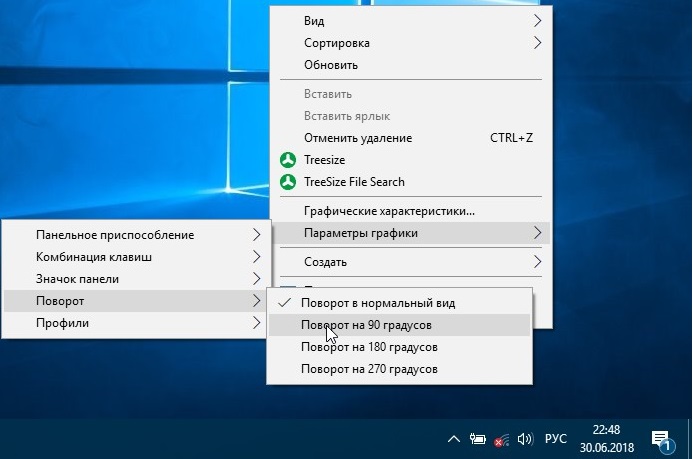
- Ja nav grafikas parametru, izvēlieties "grafiskās īpašības". Tiks atvērts Intel grafikas vadības panelis. Un šeit ir kolonna "pagrieziens", kur jūs varat izvēlēties vienu no ierosinātajām pagrieziena iespējām, no 0 līdz 270 grādiem. Uzklājiet veiktās izmaiņas un visas.
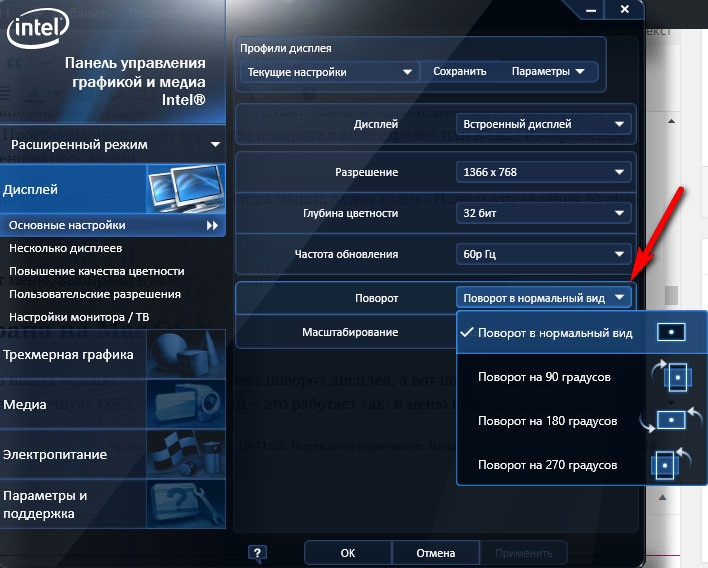
Prakse rāda, ka šādās situācijās vispār nav nepieciešams pilnībā pārstartēt datoru.
AMD un NVIDIA
Metode faktiskā videokarta no Nvidia un AMD. Tas parasti darbojas gadījumos, kad runa ir par monitoriem personālajos datoros vai ārējiem monitoriem, kas savienoti caur HDMI portatīvajiem klēpjdatoriem.
Visas manipulācijas tiks veiktas caur grafikas vadības paneli. Pirms tam ir svarīgi ielādēt un instalēt jaunāko disku paketi.
Tā kā jau ir pierādīts, ka monitors ir apgriezts, vai drīzāk ekrāna attēls, izmantojot tikai tastatūru, un atslēgas kombinācija nedarbosies, jums būs jāiekļūst grafiskajos iestatījumos.
Šajā gadījumā jums jādara šādi:
- Pa labi -noklikšķiniet uz tukšas vietas uz darbvirsmas.
- Tiks atvērta konteksta izvēlne. Šeit ir 2 iespējas. Jums jānoklikšķina vai nu uz "NVIDIA vadības paneli", vai arī uz "AMD Vision Control Center".
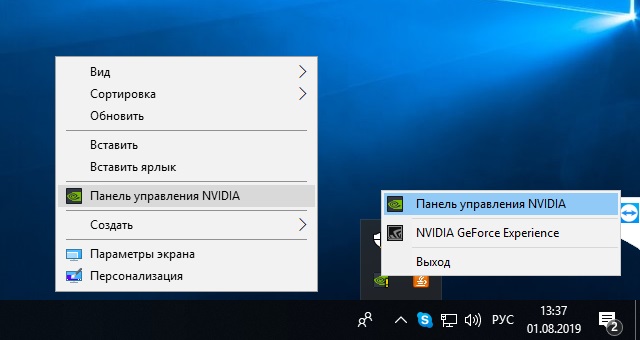
- Paredzētajā izvēlnē noklikšķiniet uz cilnes "displejs" un no turienes dodieties uz sadaļu "Display Turn".
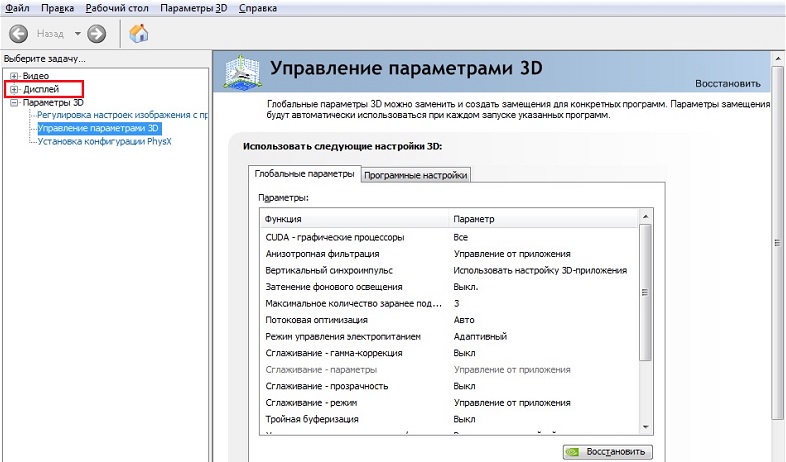
- Atgrieziet ekrāna pozīciju parastajā stāvoklī, izvēloties vienu no pagrieziena ierosinātajām iespējām.
Cilņu nosaukumi var nedaudz atšķirties, bet darbību princips un secība paliek nemainīga.
Palīdzēt no
Ir īpašas programmas, kas var palīdzēt šajā situācijā.
Tā kā tie nav standarta rīki operētājsistēmai, programmatūra būs jāielādē un jāinstalē datorā vai klēpjdatorā.
Šeit ir vērts izcelt vairākus populārus programmatūras risinājumus:
- Irotāts. Pilnīgi bezmaksas programma, kas var strādāt ar vairākām populārām operētājsistēmām. Bet ne vecāks par Windows XP. Funkcionalitāte ļauj veikt pagriezienu uz 90, 180 un 270 grādiem. Ieviestas vairākās valodās un saderīgi ar populāriem videokartes zīmoliem.
- Eee pagriezt. Arī bezmaksas lietojumprogramma, kas pielāgota dažādām OS versijām. Aizņem vismaz vietu, bet lieliski tiek galā ar uzdevumiem. Galvenais uzsvars uz Netbooks lietotājiem.
- Šarnīrs. Brīva attīstība ar rotācijas leņķiem 90, 180 un 270 grādiem. Paralēli ekrānā var mainīt attēla orientāciju, krāsu un dziļumu. Spēj pielāgot ekrānu konkrētai darbības programmai.
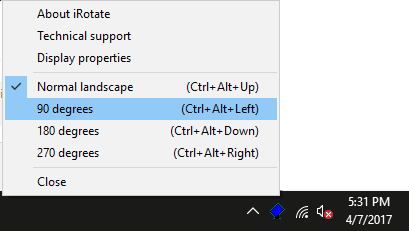
Ekrāna pagriešanas problēma daudziem lietotājiem jau ir pazīstama. Bet ne visi zina, kā to ātri un pareizi novērst. Tagad šī problēma ir atrisināta, kas jau palīdzēs jums palīdzēt citiem lietotājiem, kuri atrodas līdzīgā situācijā.
Abonējiet, atstājiet savus komentārus, uzdodiet atbilstošus jautājumus un runājiet par mūsu projektu draugiem!
- « Tvaika klienta zābaku darbinieks ir apturēts, kādi iemesli un kā novērst kļūdu
- Ekrāna demonstrācijas ieslēgšana Skype programmā »

